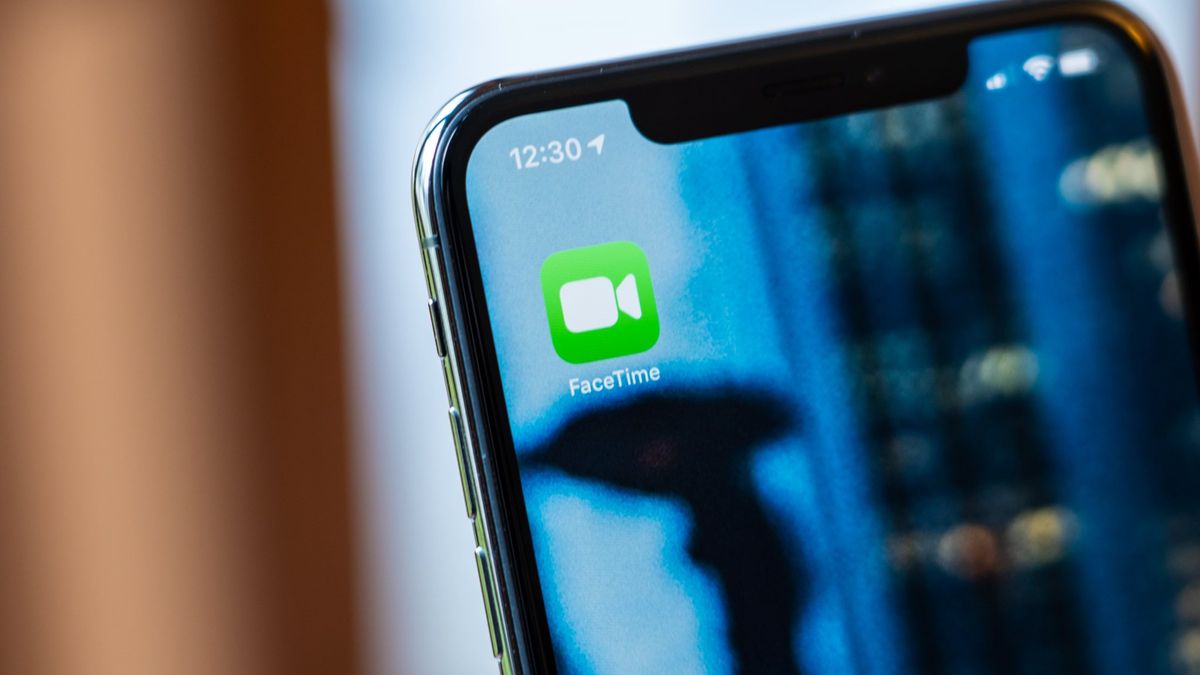“
Los gestos de mano en FaceTime en iOS 17, iPadOS 17 y macOS Sonoma te permiten reaccionar a las videollamadas de manera similar a como reaccionas a los mensajes en la aplicación Mensajes. Activadas por gestos de mano, estas reacciones de FaceTime te permiten expresarte de nuevas formas que hacen que las llamadas de FaceTime sean mucho más inmersivas que nunca.
En las llamadas de FaceTime en el último software de los mejores iPhones y mejores iPads, ahora puedes activar efectos en pantalla como corazones, reacciones de pulgares, globos, confeti, fuegos artificiales y mucho más. Así que ya sea que quieras activar estos gestos de mano de FaceTime, o si sigues activándolos torpemente durante las llamadas y quieres desactivarlos, esta guía tiene todo cubierto. Aquí te mostramos cómo usar los gestos de mano de FaceTime y cómo desactivarlos.
Lo que necesitarás
Entraremos en los pasos reales a continuación, pero para empezar necesitarás un iPhone, un iPad o un Mac. Si estás buscando un nuevo dispositivo Apple para FaceTime, estas son nuestras recomendaciones:
Cómo usar gestos de mano en FaceTime
Hay ocho gestos de mano en FaceTime que activan reacciones y todos están habilitados de forma predeterminada para funcionar en las videollamadas de Apple. Algunos de estos gestos también funcionan en aplicaciones de terceros como Google Meet.
Las reacciones disponibles y cómo activarlas son:
(Crédito de la imagen: Apple)Forma de corazón con ambas manos = emoji de corazónPulgar arriba = emoji de pulgar arribaPulgar abajo = emoji de pulgar abajoSeñal de paz = GlobosDos pulgares abajo = LluviaDos señales de paz = ConfetiDos señales de rock = LáserDos pulgares arriba = Fuegos artificiales
Ahora, cada vez que quieras activar algunos efectos visuales divertidos en tus llamadas de FaceTime, solo echa un vistazo a la lista anterior y haz magia.
Cómo desactivar los gestos de mano en FaceTime
Alternativamente, si estás aquí porque estás harto de las reacciones de FaceTime y tus gestos de mano siguen activando efectos en momentos incómodos como durante llamadas de terapia o reuniones de trabajo, así es como desactivarlos:
(Crédito de la imagen: Future)Abre FaceTimeDesliza hacia abajo (arriba a la derecha) para abrir el Centro de controlToca en EfectosToca en Reacciones
(Crédito de la imagen: Apple)
Ahora los gestos de mano en FaceTime no activarán ninguna reacción o efecto, perfecto si solo quieres una buena videollamada. El proceso en Mac es esencialmente el mismo, busca el icono de FaceTime en la Barra de menú y desmarca Reacciones: los gestos de mano de FaceTime solo funcionan en los últimos Mac que ejecutan Apple silicon como el MacBook Air M3.
“